Googleアカウントからプロフィール写真を削除する方法
Googleアカウントは私たちのほとんどが持っているものであり、これを読んでいるなら、おそらく持っているでしょう。 あなたは簡単にGoogleアカウントのプロフィール画像を変更することができますが、それを削除すると、あなたが期待するほど簡単ではありません。 このガイドでは、Googleアカウントの表示画像を削除する手順について説明します。
Googleアカウントからプロフィール写真を削除
Googleアカウントのプロフィール写真をウェブとモバイルの両方から削除できます。 また、完全にあなたの写真を削除するための手順を追加しましたので、最後まで読んで、あなたがそれをお見逃しなくことを確認してくださ ブッシュの周りを打つことなく、のは、手順を開始してみましょう。
ウェブ上のGoogleアカウントから画像の表示を削除
1. 訪問myaccount.google.com そして、左側のメニューから”個人情報”セクションに向かいます。
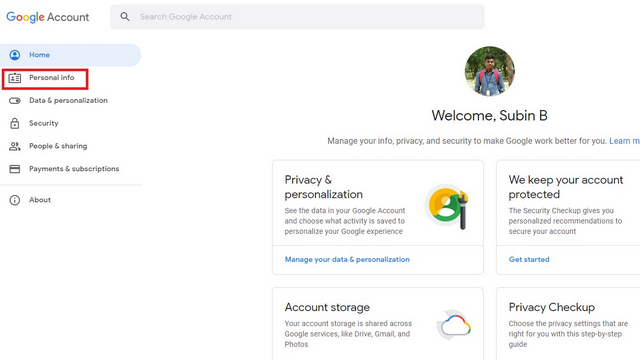
2. ここから、”他の人が見るものを選択する”セクションが表示されるまで下にスクロールします。 このすぐ下に、”私についてに行く”というタイトルのオプションをクリックします。’
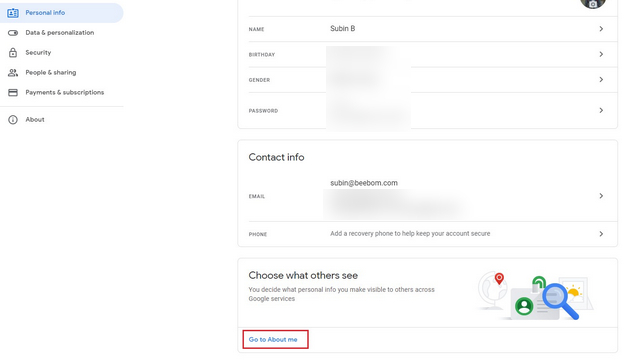
3. 私についてのページには、すべての基本的な情報が表示されます。 または、このリンクをクリックして、私についてのページに直接アクセスすることもできます。 さらに進むには、プロフィール画像セクションをクリックします。
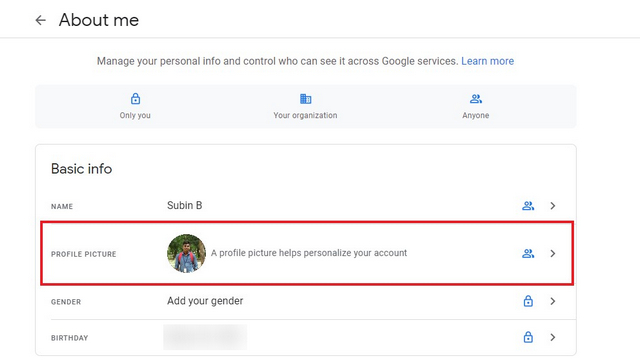
4. あなたは最終的にあなたのGoogleアカウントからプロフィール画像を削除するには、”削除”ボタンが表示されます。 プロフィール画像はGoogleサービス全体に表示され、ここから削除すると、以前に画像を表示していたすべてのGoogleサービスから画像が削除されることに注意し
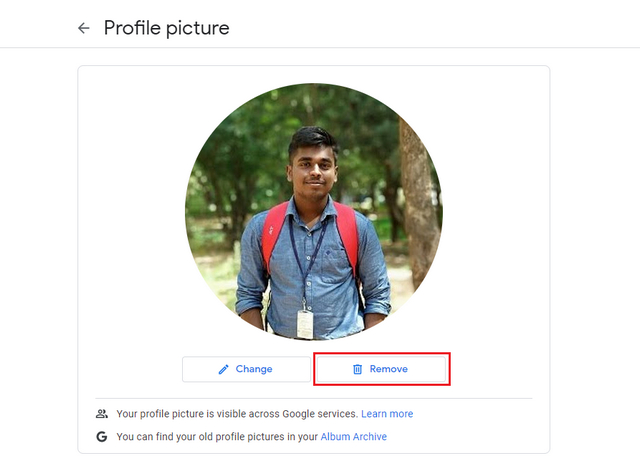
モバイルのGoogleアカウントからプロフィール写真を削除
プロセスを開始する前に、Googleの連絡先アプ お使いの携帯電話の連絡先の古いバージョンを持っている場合は、Google Playストアからアプリを更新します。
- Googleの連絡先アプリを開き、右上隅にあるアバターをタップします。
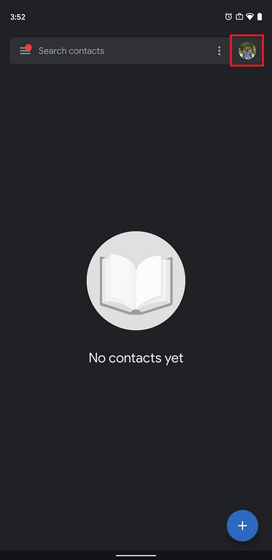
2. これで、お使いの携帯電話にGoogleアカウントのリストが表示されます。 プロフィール画像を削除するアカウントを見つけて、そのプロフィール画像プレビューをタップします。
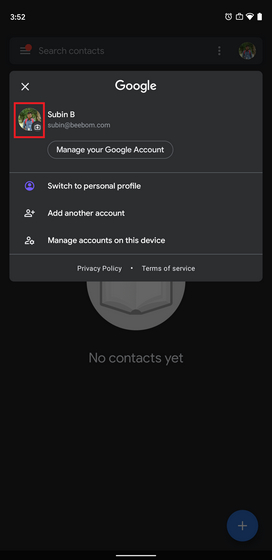
3. 今表示されるページから、削除ボタンをタップします。 そして、それはそれです。 あなたは簡単にこれらの三つの手順でGoogleアカウントから画像を削除することができます。
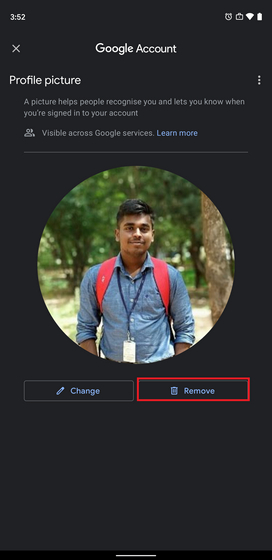
注: Googleアカウントからプロフィール画像を削除する最も簡単な方法は、Googleの連絡先アプリを使用することです。 現在のプロフィール画像は、設定->Google->Googleアカウントの管理からアクセスするGoogleアカウントの私についてセクションから変更できますが、削除することはで Googleの連絡先を使用していない場合は、スマートフォンからお好みのwebブラウザでデスクトップのために上記の手順に従うことができます。
Googleプロフィール写真を完全に削除する
プロフィール写真を削除しても、Googleから画像は自動的に削除されません。 あなたはアルバムアーカイブ上のすべてのあなたの古いプロフ アルバムアーカイブから画像を削除する手順は次のとおりです。
1. Googleのアルバムアーカイブを開き、”プロフィール写真”フォルダをクリックします。
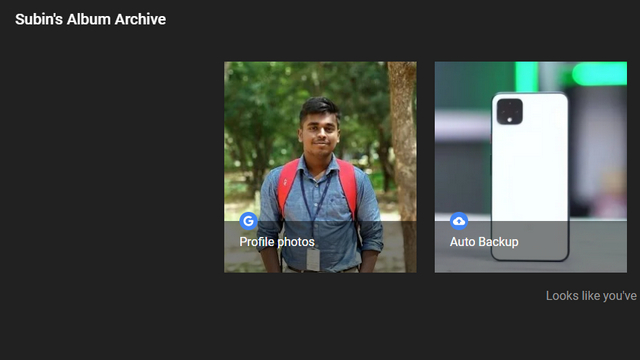
2. あなたの古いプロフィール写真のいずれかを開き、右上隅にある垂直三ドットメニューをクリックし、”写真を削除”を選択します。”あなたはそれのコピーをしたい場合は、ここから古いプロフィール画像をダウンロードすることもできます。
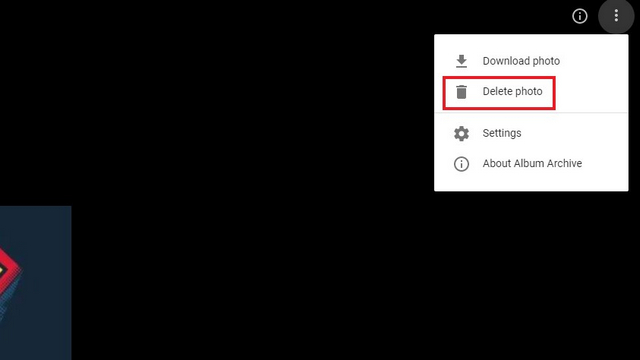
3. Googleは今、それが永続的であり、あなたが後でそれを復元することはできませんように画像を削除することを確認するためにお勧めします。 完全に画像を削除するには、”削除”をクリックしてください。
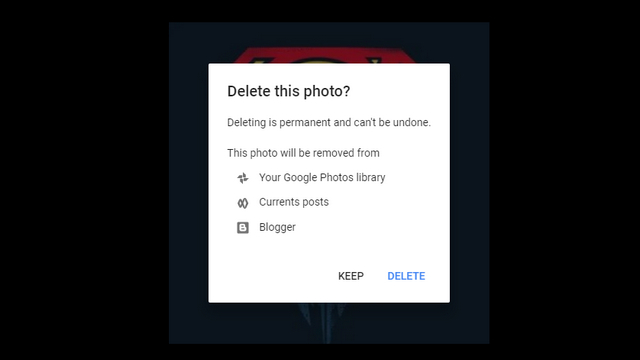
簡単な手順でGoogleプロフィール写真を削除
これは、Googleアカウントからプロフィール写真を削除するのに役立つクイックガイド これが役に立つとわかった場合は、Googleアカウントの自動削除を設定したり、googleを人生から削除したりする方法を見てください。 また、プロフィール写真に敏感な場合は、リンクされた記事をチェックして、WhatsAppとTelegramの表示画像を非表示にする方法を確認してください。




